1、打开ArcGIS,进入主界面,单击界面上方model按钮创建model
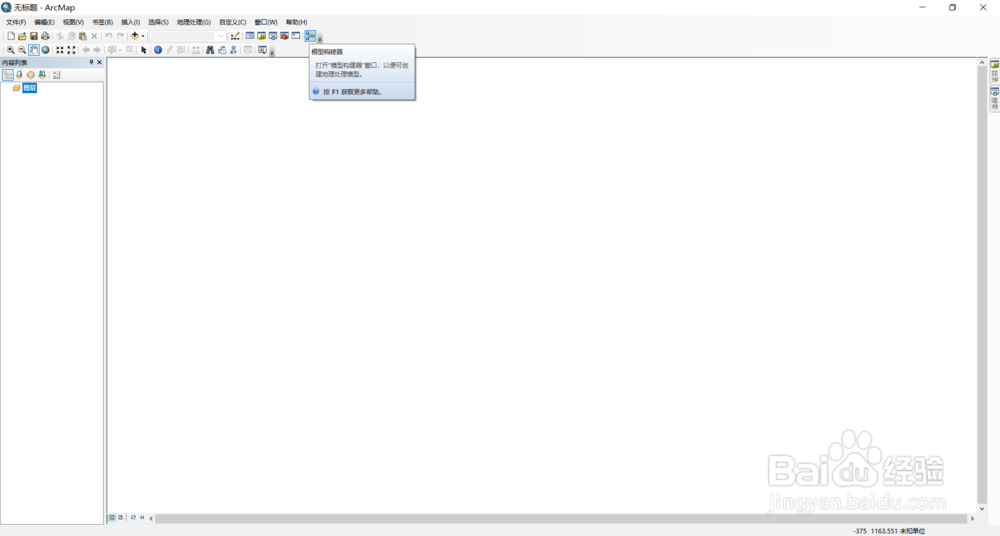
2、从右侧toolbox中鼠标单击选中“裁剪”不放拖入model界面中
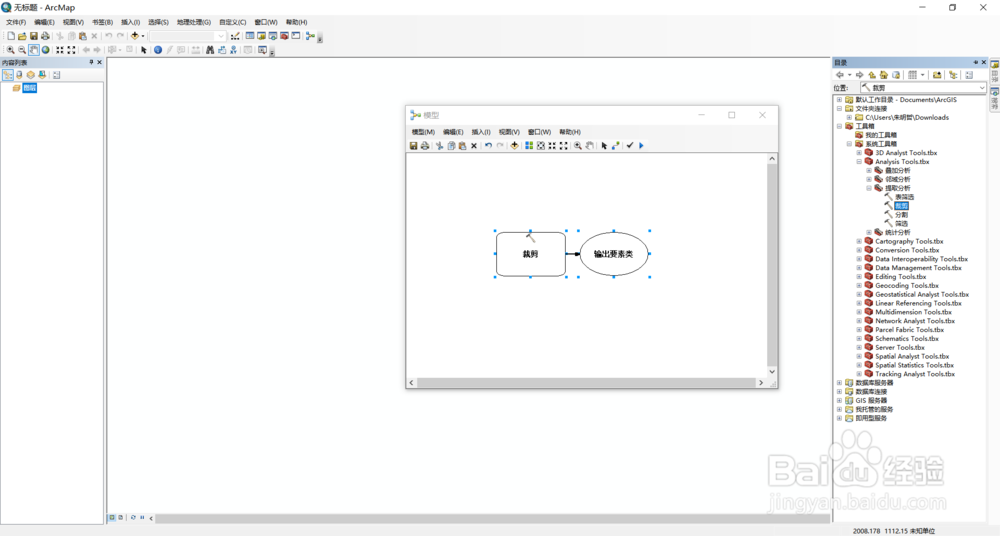
3、双击“裁剪”进入参数设置界面,按下图去选择数据源、裁剪范围文件、输出文件存储路径等参数。
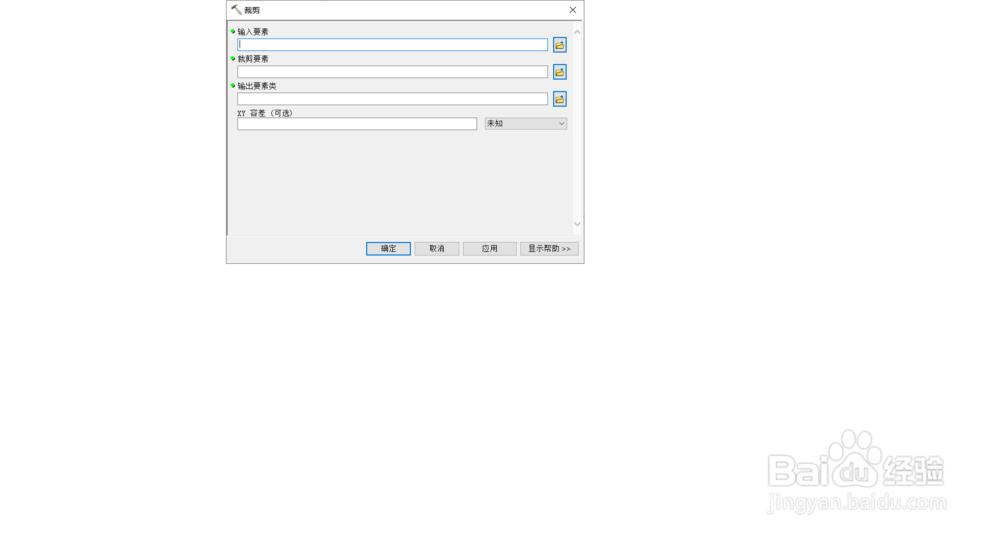
4、点击“迭代”,使用连线工具将二者相连,实现批量处理。
5、点击运行,运行后可以保存model以后再次使用。如果想要输出的文件名与输入的文件名保持一致,可以在中输入%name%
6、裁剪完成的效果如下,大家可以进行其他的处理了。model是个强大的工具,大家在进行其他处理的时候也可以参考类似的步骤进行搭建批量处理工具。
